bartender2019是一款专业好用的条码打印软件,也是较为经典的一款条码标签设计软件,可以满足用户进行各类标签的设计、条形码的设计等操作,新版本还优化了效率,增加了全新的功能,使用小编提供的BarTender 2019 R4破解激活补丁就可以一键激活软件了,包含了32位和64位两个版本,有需要的用户欢迎下载。
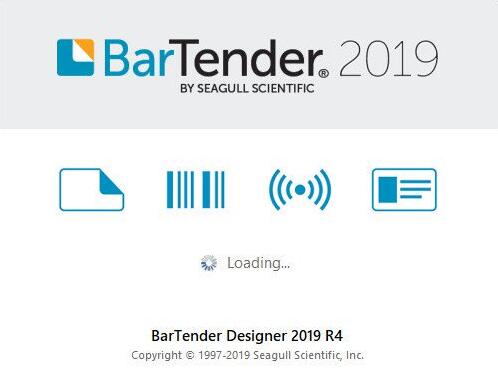
bartender2019破解补丁使用方法
1、小编是64位系统,这里双击“BT2019_R4_140669_Full_x64.exe”,在我接受协议和指定高级选项前打勾
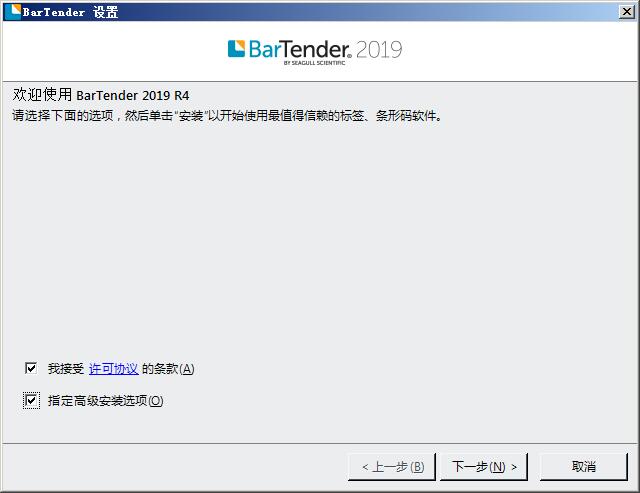
2、下一步选择要安装的版本和安装目录,默认为“C:Program FilesSeagullBarTender 2019”
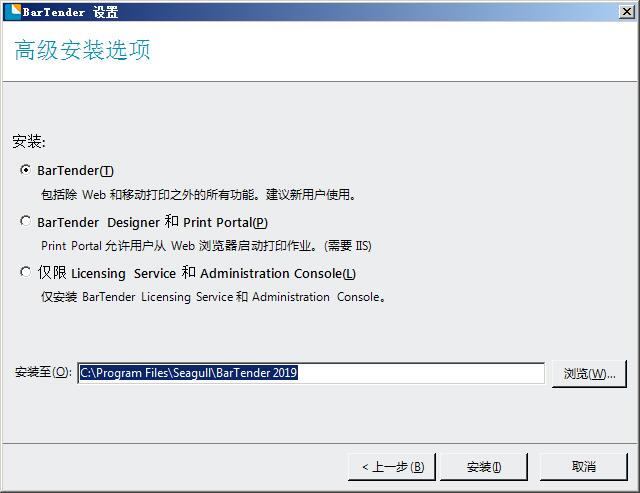
3、点击安装开始提取运行环境软件
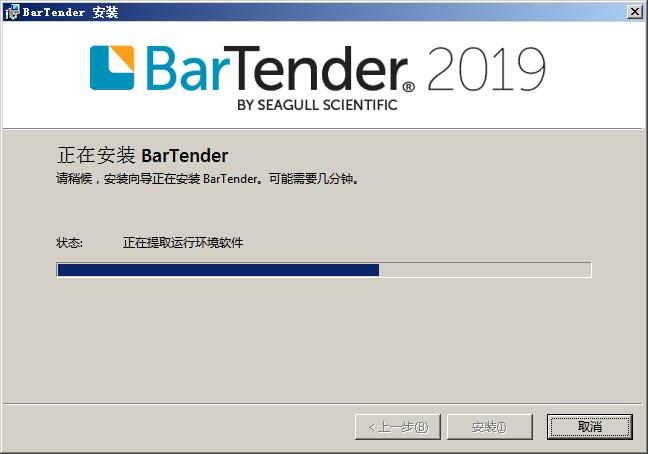
4、然后开始安装BarTender2019所需要的组件

5、稍等一会儿就会完成BarTender Enterprise 2019的安装了
6、完成后先要不运行软件,解压破解补丁,复制bartender.2019.r4.[x64]-MPT.exe到安装目录运行,32位系统的话复制另外一个

7、然后点击左边的图标就会破解完成了
BarTender中如何调整数据输入表单的大小?
方法一、使用鼠标重新调整数据输入表单大小
设计数据输入表单时,将鼠标光标放置在相应的窗口句柄上:
要调整数据输入表单的高度,请将鼠标光标置于底部手柄上。
要调整数据输入表单的宽度,请将鼠标光标置于右手柄上。
要同时调整高度和宽度,请将鼠标指针置于右下角手柄上。
单击并按住主要鼠标按钮,拖动选定的手柄,直到数据输入表单达到你需要的大小,松开鼠标按钮即可。

方法二、通过对象属性对话框重新调整数据输入表单
1、双击数据输入表单空白处,以打开“表单属性”对话框,或者以双击表单的方式打开。从可用属性列表页面中选择“格式”以显示“格式”属性页。
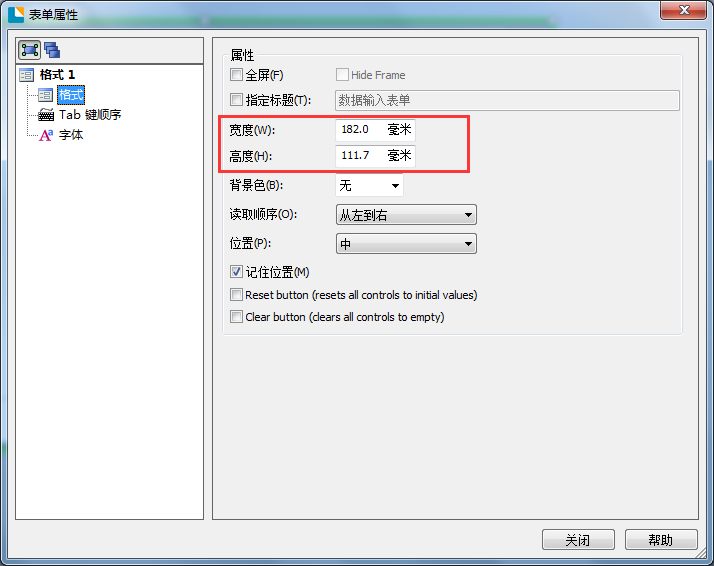
2、将“宽度”和/或“高度”文本框中的值修改为所需的值即可,在此属性页中,你还可以进行其他设置操作,如为表单设置“背景色”、“全屏”显示等等,设置完成后,单击“关闭”即可。
- bartender enterprise 2021破解版安装教程(附激活密钥)
- BarTender 2021破解补丁安装教程(附注册机)
- 标签设计打印软件BarTender 2021激活教程(附注册机)
- BarTender 2021注册机激活密钥工具安装教程
- 条码编辑xprinter special edition bartender 10安装教程(附注册码)
- 博思得条码标签软件BarTender UltraLite for Postek教程
- bartender 2020激活工具使用教程(附激活密钥)
- BarTender如何使用序列化批量打印方法教程
- 条码打印软件bartender2020注册机安装教程(附破解补丁)
- 条码打印软件bartender enterprise 2020安装教程(附注册机)
- 条码打印软件BarTender Enterprise 2019安装教程(附激活密钥)
- 条码标签设计和打印软件BarTender10.1安装教程(附注册码)


 幸存者危城
幸存者危城 朕的江山
朕的江山 无尽洪荒
无尽洪荒 明珠三国
明珠三国 远征手游
远征手游 蜀山传奇
蜀山传奇 梦想城镇
梦想城镇 逍遥情缘
逍遥情缘 猎魔勇士
猎魔勇士 功夫之夜
功夫之夜 地心守护
地心守护 风暴迷城
风暴迷城 坍塌世界
坍塌世界 萌学园战纪
萌学园战纪 疯狂动物园
疯狂动物园 模拟城市:我是市长
模拟城市:我是市长 军棋
军棋 少年名将
少年名将





